ultramon是一款非常好用的多頻管理軟件,這款軟件可以將電腦屏幕給劃分成幾個不同的畫面,讓我們在一個屏幕上就可以查看多個顯示屏視窗。而且可以單獨設置不同的壁紙和分辨率,功能非常的強大。KK下載站為您提供ultramon中文破解版,軟件已完美漢化破解,需要多屏管理軟件的朋友趕緊下載使用吧!
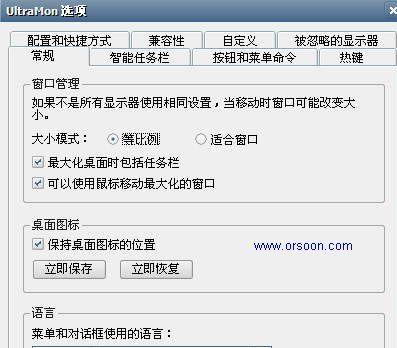
安裝破解教程
一、安裝原版
1、運行UltraMon_3.2.2_en_x32.msi
2、我同意協議
3、安裝過程中,運行“獲取注冊碼.exe”獲取注冊碼
用戶名:administrator
注冊碼:2203178300

4、選擇安裝位置
5、安裝處理中
6、安裝好后會要求重新啟動
二、漢化說明
1、漢化前先退出托盤里UltraMon的圖標
2、然后將這【語言包_Resources】下的【cn3】復制到“C:\Program Files\UltraMon\Resources\”目錄,然后打開軟件,在【Language】中選擇【中文(簡體)cn3】
3、最后重新啟動程序“開始-程序-UltraMon”,即為中文
功能介紹
1、雙屏各自顯示不同的桌面壁紙且允許雙屏的分辨率不一樣
2、雙屏各自運行不同的屏幕保護且允許雙屏的分辨率不一樣
3、雙屏各自顯示不同的桌面圖標且允許雙屏的分辨率不一樣
4、雙屏各自顯示不同的任務欄且允許雙屏的分辨率不一樣
5、雙屏顯示相同的內容且允許雙屏的分辨率不一樣
常見問題
ultramon如何設置高級注冊表?
1.延遲或禁止自動啟動
這兩個選項HKEY_CURRENT_USER\Software\RealtimeSoft\UltraMon\版本>下。為延遲自動啟動,請將其推遲,請將其推遲自動啟動。AutoStartDelay該值設置為啟動應延遲的秒數。如禁止自動啟動,請自動啟動AutoStart設定為零值。
2.如果只安裝或啟用一個監視器,請不要自動啟動UltraMon
如需啟用此選項,請在此選項中使用HKEY_LOCAL_MACHINE\SOFTWARE\RealtimeSoft\UltraMon下建一個名字SingleMonNoAutoStart的新DWORD值,并將其設置為1,以便自動啟動。如果只啟用一個監視器,則設置為2,以便自動啟動。選項在3中.1.可用于0和更高的版本。
3.UltraMon安裝/升級后第一次運行時未顯示歡迎新聞
默認情況下,UltraMon歡迎信息將顯示在系統托盤中,用于安裝或升級后的第一次操作。為了防止這種情況發生,請在系統托盤中使用。HKEY_LOCAL_MACHINE\SOFTWARE\RealtimeSoft\UltraMon下一個新名字是NoWelcomeMsg的DWORD值,并將其設置為1。該選項在版本3中.1.可用于0和更高的版本。
4.隱藏非管理員用戶的系統托盤圖標應為非系統管理員用戶
隱藏UltraMon系統托盤圖標,請將HKEY_LOCAL_MACHINE\SOFTWARE\RealtimeSoft\UltraMon隱藏的非管理員DWORD值的圖標項設置為1。請注意,用戶仍可直接更改注冊表中的配置。為了防止這種情況,請將其設置為1。HKEY_CURRENT_USER\Software\RealtimeSoft\UltraMon和子項設置為只讀。
5.更改shell快速文件夾
改變自定義時UltraMon選項卡上的設置來自定義Windows快捷方式,UltraMon會在shell在快捷方式文件夾中創建一個特殊的文件夾UltraMon快捷方式。為了改變文件夾的位置,請在文件夾中更改文件夾的位置。HKEY_LOCAL_MACHINE\SOFTWARE\RealtimeSoft\UltraMon\Shortcuts下編輯Shell快速方式目錄值。本文件夾應適用于所有用戶。
只能使用上述設置regedit.exe直接編輯注冊表進行配置。為了使更改生效,需要在更改設置后重新啟動UltraMon。
更新日志
1、設置屏幕方向和交錯顯示模式
2、新的系統管理員設置選項
3、新的腳本功能
4、Win7系統下的輸出轉換
5、Win7系統下支持傳統驅動
